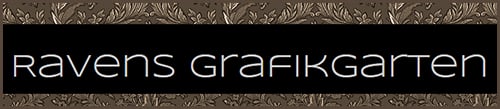-
- Newest Posts
- Top Active Users
- Newest Users
-
- Themen
- Beiträge
- Letzter Beitrag
-
- 0 Themen
- 0 Beiträge
- Keine Beiträge
-
-
Das Bin ich!
Bitte stelle dich kurz vor - 0 Themen
- 0 Beiträge
- Keine Beiträge
-
-
-
~წ~NEWS~წ~

Ab sofort könnt ihr bei uns nicht nur Elfes und meine Tuts für Workshops oder Wochenaufgaben nutzen, sondern auch die der lieben Reny. Außerdem fänden wir es toll wenn ihr unsere neusten Tuts testen würdet, ihr könnt eure Bilder auch als Gast bei entspechendem Tut einstellen, wir würden uns freuen. - 0 Themen
- 0 Beiträge
- Keine Beiträge
-
-
- 0 Themen
- 0 Beiträge
- Keine Beiträge
-
- 0 Themen
- 0 Beiträge
- Keine Beiträge
-
- 0 Themen
- 0 Beiträge
- Keine Beiträge
-
- 0 Themen
- 0 Beiträge
- Keine Beiträge
-
- Themen
- Beiträge
- Letzter Beitrag
-
- 2 Themen
- 0 Beiträge
-
Letzter Beitrag
Meine TOUs
von sternchen06 Neuester Beitrag
-
-
~წ~Respect the Artist©right~წ~

Bitte Respektiert das Copyright der Künstler und Tutorialschreiber.
Setzt den Credit des Künstlers: Copy+URL auf eure Bilder
nicht euer eigenes oder das der Tuber
MEINE TUTORIALS SIND ALLE REGISTRIERT DIEBEN Zwecklos - 0 Themen
- 0 Beiträge
- Keine Beiträge
-
-
- Themen
- Beiträge
- Letzter Beitrag
-
- 8 Themen
- 8 Beiträge
-
Letzter Beitrag
Hexenmoni's - Spass - Bastel …
von sternchen06 Neuester Beitrag
-
-
Linkbanner
Hier findest du unsere Linkbanner zum mitnehmen!


Bitte mit https://sternchenstutorialstuebchen.de verlinken - 0 Themen
- 0 Beiträge
- Keine Beiträge
-
-
- Themen
- Beiträge
- Letzter Beitrag
-
- 1 Themen
- 0 Beiträge
-
Letzter Beitrag
Unzureichender Arbeitsspeicher
von sternchen06 Neuester Beitrag
-
-
Meine Filterseite
Hier findest du meine gepatchten Filter - 1 Themen
- 1 Beiträge
-
Letzter Beitrag
Filter zum downloaden
von sternchen06 Neuester Beitrag
-
-
- 11 Themen
- 10 Beiträge
-
Letzter Beitrag
Re: Filter unter Windows 11
von sternchen06 Neuester Beitrag
-
- 1 Themen
- 0 Beiträge
-
Letzter Beitrag
Einstellungen für den Ani Shop
von sternchen06 Neuester Beitrag
-
- 1 Themen
- 0 Beiträge
-
Letzter Beitrag
Gammakorrektur
von sternchen06 Neuester Beitrag
-
- 1 Themen
- 0 Beiträge
-
Letzter Beitrag
Tastaturbelegung
von sternchen06 Neuester Beitrag
-
- 6 Themen
- 1 Beiträge
-
Letzter Beitrag
Windows Update zurücksetzen
von sternchen06 Neuester Beitrag
-
- 1 Themen
- 1 Beiträge
-
Letzter Beitrag
Anleitung Plugin Commander li…
von sternchen06 Neuester Beitrag
-
- Themen
- Beiträge
- Letzter Beitrag
-
- 36 Themen
- 336 Beiträge
-
Letzter Beitrag
Re: Hintergründe normal und m…
von sternchen06 Neuester Beitrag
-
- 7 Themen
- 17 Beiträge
-
Letzter Beitrag
Re: HG´S
von Elfe Neuester Beitrag
-
- Themen
- Beiträge
- Letzter Beitrag
-
- 10 Themen
- 1 Beiträge
-
Letzter Beitrag
Lylia
von sternchen06 Neuester Beitrag
-
- Themen
- Beiträge
- Letzter Beitrag
-
- 88 Themen
- 56 Beiträge
-
Letzter Beitrag
Re: Sophie
von sternchen06 Neuester Beitrag
-
- Themen
- Beiträge
- Letzter Beitrag
-
- 27 Themen
- 56 Beiträge
-
Letzter Beitrag
Re: Merry Christmas
von sternchen06 Neuester Beitrag
-
- 4 Themen
- 8 Beiträge
-
Letzter Beitrag
Re: Rahmen Rock Lee
von sternchen06 Neuester Beitrag
-
- 45 Themen
- 127 Beiträge
-
Letzter Beitrag
Re: Noel 2025
von sternchen06 Neuester Beitrag
-
- 4 Themen
- 8 Beiträge
-
Letzter Beitrag
Re: Christmastime
von sternchen06 Neuester Beitrag
-
- 11 Themen
- 24 Beiträge
-
Letzter Beitrag
Re: Simply Love
von sternchen06 Neuester Beitrag
-
- 14 Themen
- 33 Beiträge
-
Letzter Beitrag
Re: C'est l 'hiver
von sternchen06 Neuester Beitrag
-
-
Jutka
Köszönöm kedves Jutka, hogy megengedted, hogy németre fordítsam az oktatóanyagodat.

Seite existiert nicht mehr - 9 Themen
- 20 Beiträge
-
Letzter Beitrag
Re: Flower
von sternchen06 Neuester Beitrag
-
-
- Themen
- Beiträge
- Letzter Beitrag
-
- 104 Themen
- 93 Beiträge
-
Letzter Beitrag
Re: Frissons d'hiver
von sternchen06 Neuester Beitrag
-
-
Annie
Vielen Dank für die Erlaubnis die Tutoriale ins deutsche zu übersetzen

Unterforen: ~წ~ Permission~წ~, Übersetzungen 2026, Übersetzungen 2025, Übersetzungen 2024 - 52 Themen
- 140 Beiträge
-
Letzter Beitrag
Re: Happy 2026
von sternchen06 Neuester Beitrag
-
-
- 21 Themen
- 63 Beiträge
-
Letzter Beitrag
Re: Souffle glacé
von sternchen06 Neuester Beitrag
-
-
Yvonne
Thank You Yvonne for permission. Yvonnes Seite hat zum 01.09.2020 geschlossen.
Ihre Tutoriale sind zukünftig bei Keetje und Karin zu finden
Danke an Karin und Keetje das ich/wir eure Tutoriale übersetzen dürfen
Unterforum: E-Mail Erlaubnis - 39 Themen
- 116 Beiträge
-
Letzter Beitrag
Re: Herbst
von sternchen06 Neuester Beitrag
-
-
- 23 Themen
- 56 Beiträge
-
Letzter Beitrag
Winter
von sternchen06 Neuester Beitrag
-
- 39 Themen
- 105 Beiträge
-
Letzter Beitrag
Re: Tavasz
von sternchen06 Neuester Beitrag
-
- 14 Themen
- 45 Beiträge
-
Letzter Beitrag
Re: Tombe la neige
von sternchen06 Neuester Beitrag
-
- 44 Themen
- 67 Beiträge
-
Letzter Beitrag
Re: Fragmentos
von sternchen06 Neuester Beitrag
-
- 27 Themen
- 47 Beiträge
-
Letzter Beitrag
Re: With a smile
von sternchen06 Neuester Beitrag
-
- 22 Themen
- 42 Beiträge
-
Letzter Beitrag
Re: VM Natural
von sternchen06 Neuester Beitrag
-
- 27 Themen
- 62 Beiträge
-
Letzter Beitrag
Re: Merry Christmas 2025
von sternchen06 Neuester Beitrag
-
- 27 Themen
- 116 Beiträge
-
Letzter Beitrag
Feliz 2026
von sternchen06 Neuester Beitrag
-
-
Margaret ez-az
Köszönjük Margaret, hogy megengedted nekünk, hogy németre fordítsuk az oktatóanyagodat.[br]

- 13 Themen
- 33 Beiträge
-
Letzter Beitrag
Re: Gabriella
von sternchen06 Neuester Beitrag
-
-
- 6 Themen
- 16 Beiträge
-
Letzter Beitrag
Merry Christmas
von sternchen06 Neuester Beitrag
-
- 46 Themen
- 123 Beiträge
-
Letzter Beitrag
Re: Maëva
von sternchen06 Neuester Beitrag
-
- 18 Themen
- 37 Beiträge
-
Letzter Beitrag
Re: Halloween
von sternchen06 Neuester Beitrag
-
- 14 Themen
- 22 Beiträge
-
Letzter Beitrag
Re: Circle
von sternchen06 Neuester Beitrag
-
- 10 Themen
- 28 Beiträge
-
Letzter Beitrag
Re: Christmas 2024
von sternchen06 Neuester Beitrag
-
- 5 Themen
- 15 Beiträge
-
Letzter Beitrag
Re: Happy Newyear 2_2
von sternchen06 Neuester Beitrag
-
- 4 Themen
- 15 Beiträge
-
Letzter Beitrag
Re: Fantasy Worlds
von sternchen06 Neuester Beitrag
-
- 7 Themen
- 16 Beiträge
-
Letzter Beitrag
Blue Winter
von sternchen06 Neuester Beitrag
-
- 9 Themen
- 30 Beiträge
-
Letzter Beitrag
Re: Noel du Grincheux
von sternchen06 Neuester Beitrag
-
- 3 Themen
- 8 Beiträge
-
Letzter Beitrag
Re: Nails
von sternchen06 Neuester Beitrag
-
- 18 Themen
- 32 Beiträge
-
Letzter Beitrag
Re: Merry Christmas
von sternchen06 Neuester Beitrag
-
- Themen
- Beiträge
- Letzter Beitrag
-
- 58 Themen
- 283 Beiträge
-
Letzter Beitrag
Re: Welkom 2026
von sternchen06 Neuester Beitrag
-
-
Tuts Keetje - Karin
Danke an Karin und Keetje das ich/wir eure Tutoriale übersetzen dürfen

Unterforen: Keetje Tutorials, Karins Tutorials - 141 Themen
- 1160 Beiträge
-
Letzter Beitrag
Re: Magnificent-toughts
von Elfe Neuester Beitrag
-
-
- 31 Themen
- 127 Beiträge
-
Letzter Beitrag
Happy new Year
von Elfe Neuester Beitrag
-
- 12 Themen
- 46 Beiträge
-
Letzter Beitrag
Re: End of Summer
von Elfe Neuester Beitrag
-
- 2 Themen
- 4 Beiträge
-
Letzter Beitrag
Let it snow
von Elfe Neuester Beitrag
-
- 3 Themen
- 5 Beiträge
-
Letzter Beitrag
Herfst
von Elfe Neuester Beitrag
-
-
~წ~Elfes eigene PSP-Tutirials~წ~
Auch Elfes Tuts dürfen für Workschops, Monats- oder Wochenaufgaben genutzt werden
Unterforen: Tuts mit Scraps, Signtags, Rahmen - 41 Themen
- 72 Beiträge
-
Letzter Beitrag
von Elfe
Neuester Beitrag
-
-
- Forum
- Themen
- Beiträge
- Letzter Beitrag
-
-
~წ~ Renys Tutorials~წ~
Auch Renys Tuts dürfen für Workschops, Monats- oder Wochenaufgaben genutzt werden, außerdem würde sie sich freuen wenn ihr ihre Tuts testen würdet

- 9 Themen
- 26 Beiträge
-
Letzter Beitrag
Re: Wintertag
von sternchen06 Neuester Beitrag
-
-
- Themen
- Beiträge
- Letzter Beitrag
-
- 8 Themen
- 10 Beiträge
-
Letzter Beitrag
Re: Poserwoman
von sternchen06 Neuester Beitrag
-
- Themen
- Beiträge
- Letzter Beitrag
-
- 127 Themen
- 183 Beiträge
-
Letzter Beitrag
Re: Beach
von Elfe Neuester Beitrag
-
- 78 Themen
- 628 Beiträge
-
Letzter Beitrag
Re: Givre 2024
von Elfe Neuester Beitrag
-
- Themen
- Beiträge
- Letzter Beitrag
-
-
Sonni
Website wird nicht mehr gefunden
Vielen Dank liebe Sonni, dass ich deine Tuts ins PI übersetzen darf - 23 Themen
- 13 Beiträge
-
Letzter Beitrag
Re: Samantha
von sternchen06 Neuester Beitrag
-
-
- 9 Themen
- 0 Beiträge
-
Letzter Beitrag
Bunny and chicks
von sternchen06 Neuester Beitrag
-
- 5 Themen
- 2 Beiträge
-
Letzter Beitrag
Käffchen gefällig?
von sternchen06 Neuester Beitrag
-
- 5 Themen
- 4 Beiträge
-
Letzter Beitrag
von sternchen06
Neuester Beitrag
-
- 9 Themen
- 2 Beiträge
-
Letzter Beitrag
von sternchen06
Neuester Beitrag
-
-
Sabry
Website offline - 3 Themen
- 4 Beiträge
-
Letzter Beitrag
von sternchen06
Neuester Beitrag
-
-
-
Dawn
Website offline - 3 Themen
- 0 Beiträge
-
Letzter Beitrag
Maske anwenden Teil 1
von sternchen06 Neuester Beitrag
-
-
-
Macy
WEBSITE offline :( - 6 Themen
- 0 Beiträge
-
Letzter Beitrag
Along came a spider
von sternchen06 Neuester Beitrag
-
-
- 0 Themen
- 0 Beiträge
- Keine Beiträge
Wer ist online?
Insgesamt sind 309 Besucher online :: 0 sichtbare Mitglieder, 0 unsichtbare Mitglieder und 309 Gäste (basierend auf den aktiven Besuchern der letzten 5 Minuten)
Der Besucherrekord liegt bei 7658 Besuchern, die am Mi 13. Aug 2025, 07:10 gleichzeitig online waren.
Mitglieder: 0 Mitglieder
Legende: Administratoren
Geburtstage
Heute hat kein Mitglied Geburtstag
Statistik
Beiträge insgesamt 5145 • Themen insgesamt 1464 • Mitglieder insgesamt 7 • Unser neuestes Mitglied: Bayouma